Giriş
Chromebook’lar dizüstü bilgisayarlardan tabletlere sorunsuz bir şekilde dönüşen çok yönlü cihazlardır. Kullanıcıların Chromebook’ları tablet modunda kullanırken karşılaştığı zorluklardan biri, sekmeleri kaydırırken görünür tutmaktır. Bu sorun iş akışını ve verimliliği bozabilir. Birden fazla siteyi geziyor veya birçok sekmeyi yönetiyorsanız, sekmeleri kaydırırken üstte tutmak sorunsuz bir gezinme için çok önemlidir. Burada, bu sorunun altta yatan nedenlerini araştıracağız ve tablet modunda Chromebook deneyiminizi geliştirmek için çözümler ve en iyi uygulamaları sunacağız.
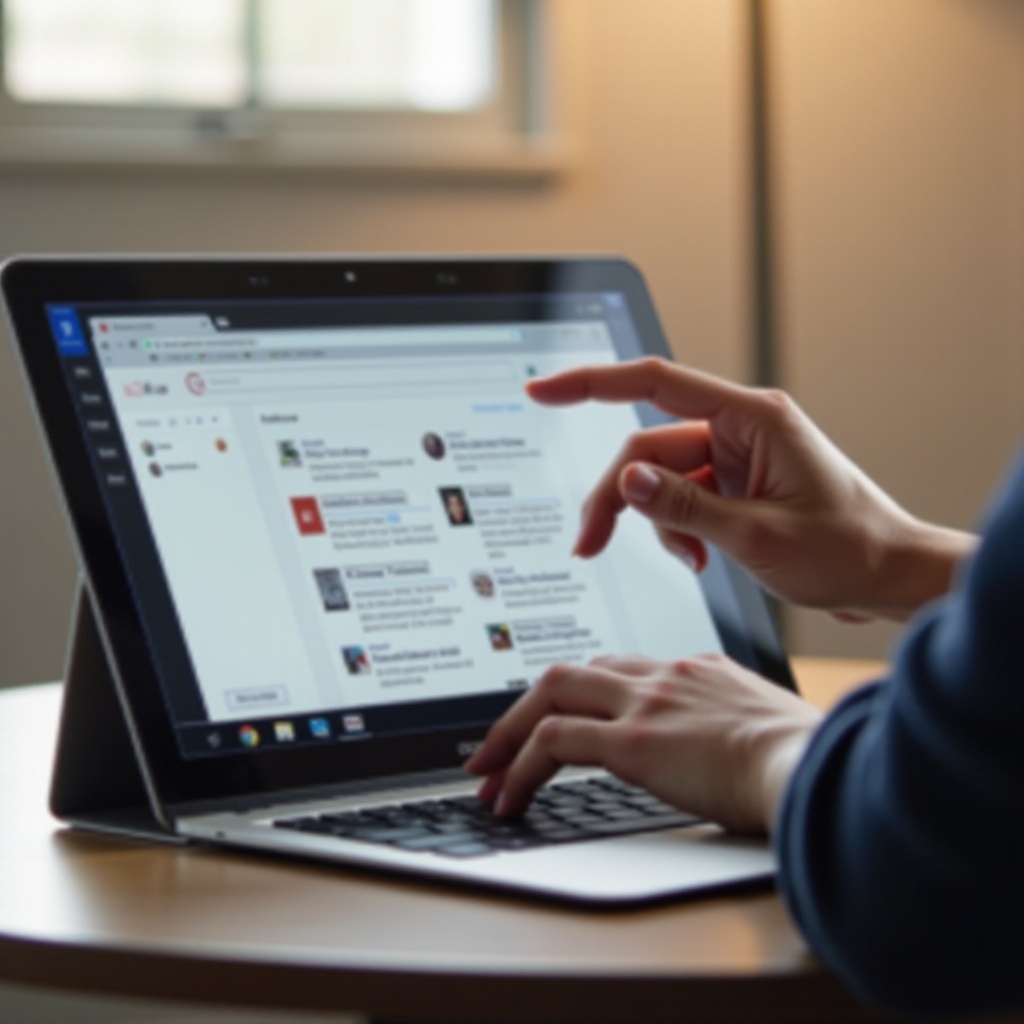
Chromebook’ta Tablet Modunu Anlamak
Chromebook’ta tablet modu, klavyeyi gizleyerek ve dokunmatik ekran etkileşimi için arayüzü ayarlayarak cihazı dokunmatik kullanım için optimize eder. Bu mod, klavye veya fare olmadan uygulamalara göz atmayı, okumayı ve etkileşime geçmeyi daha kolay hale getirerek düzenli ve kullanıcı dostu bir deneyim sunar. Ancak, tarama sırasında sekme yönetimi ile ilgili bazı benzersiz zorluklar da getirir.
Yaygın sorunlardan biri, web sayfalarına göz atarken tarayıcı sekmelerinin görünürlüğünü korumaktır. Bu kılavuz, bu sorunun nedenlerine ve Chromebook’un tablet modunun keyfini çıkarmanıza nasıl daha iyi şekilde çözebileceğinizle ilgili bilgiler sunacaktır.
Tablet Modunda Sekmelerle İlgili Yaygın Sorunlar
Chromebook’u tablet modunda kullanmak, özellikle sekme yönetimiyle ilgili bazı zorluklar içerebilir. Sık karşılaşılan sorunlardan bazıları şunlardır:
- Gizli Sekmeler: Tablet modundayken, adres çubuğu ve sekmeler bir web sayfasını aşağı kaydırırken gizlenebilir, bu da kullanıcıların açık sekmeleri takip etmelerini zorlaştırır.
- Yanlışlıkla Sekme Kapatma: Sekmelerin açıkça görünürlüğü olmadan, kullanıcılar gezinirken yanlışlıkla sekmeleri kapatabilirler.
- Sekmeler Arasında Geçiş Zorluğu: Sekmeler arasında geçiş yapmak, farenin kullanıldığı kadar dokunmatik hareketlere yanıt vermeyebilen arayüz nedeniyle zahmetli hale gelebilir.
Bu sorunlar göz atma deneyimini önemli ölçüde engelleyebilir ve bu nedenle, yerleşik özellikler, tarayıcı ayarları ayarlamaları ve üçüncü taraf uygulamalar aracılığıyla etkili bir şekilde ele alınması önemlidir.
Sekmeleri Üstte Tutma Çözümleri
Yerleşik Özelliklerin Kullanımı
Chromebook’lar sekmeleri verimli bir şekilde yönetmeye yardımcı olacak yerleşik özelliklerle birlikte gelir:
- Sekmeleri Sabitleme: Önemli sekmeleri sabitlemek, ön plana çıkarak kolayca erişilebilir kalmalarını sağlar.
- Sabitlenecek sekmeye sağ tıklayın (veya sekmeyi basılı tutun).
-
Bağlam menüsünden ‘Sekmeyi Sabitle’ seçeneğini seçin.
-
Genel Bakış Modu: Bu özellik, tüm açık sekmeleri ve pencereleri bir bakışta görmenizi sağlar.
-
Ekranın altından yukarı doğru kaydırın veya Genel Bakış düğmesine dokunun.
-
Sekme Grupları: Benzer sekmeleri bir araya toplayarak farklı projeleri ayrı ayrı izleyin.
- ‘Yeni gruba ekle’ seçeneğini seçerek sekme grupları oluşturun.
Tarayıcı Ayarlarının Ayarlanması
Tarayıcı ayarlarının ince ayarı da sekmelerin görünürlüğünü korumaya yardımcı olabilir:
- Sekme Çubuğunu Etkinleştirme: Bu deneysel özellik, sekme çubuğunun her zaman görünür kalmasını sağlar.
- Adres çubuğuna
chrome://flagsyazın. - ‘Sekme Çubuğu’ arayın.
-
‘Sekme Çubuğu’ seçeneğini etkinleştirin ve tarayıcıyı yeniden başlatın.
-
Tam Ekran Kaydırmasını Devre Dışı Bırakma:
- Chrome ayarlarına gidin.
- ‘Görünüm’ sekmesine gidin.
- Adres çubuğu ve sekmeleri kaydırma sırasında görünür tutmak için tam ekran otomatik gizlemeyi kapatın.
Üçüncü Taraf Uygulamalardan Yararlanma
Birkaç üçüncü tarayıcı uzantısı, sekmeleri etkili bir şekilde yöneterek göz atma deneyiminizi geliştirebilir:
- Toby for Chrome: Sekmeleri koleksiyonlara ayırın ve hızlıca erişin.
- Chrome Web Store’dan Toby’i yükleyin.
-
Sekmeleri sürükleyip bırakarak koleksiyonlara ayırın.
-
Session Buddy: Oturumları kolayca kaydedin ve geri yükleyin.
- Chrome Web Store’dan yükleyin.
-
Oturumunuzu kaydedin ve sekmeler yerindeyken daha sonra geri yükleyin.
-
OneTab: Daha iyi yönetim için tüm açık sekmeleri tek bir listeye konsolide edin.
- Chrome Web Store’dan OneTab’ı yükleyin.
- Sekmeleri bir listeye dönüştürmek için OneTab simgesine tıklayın.
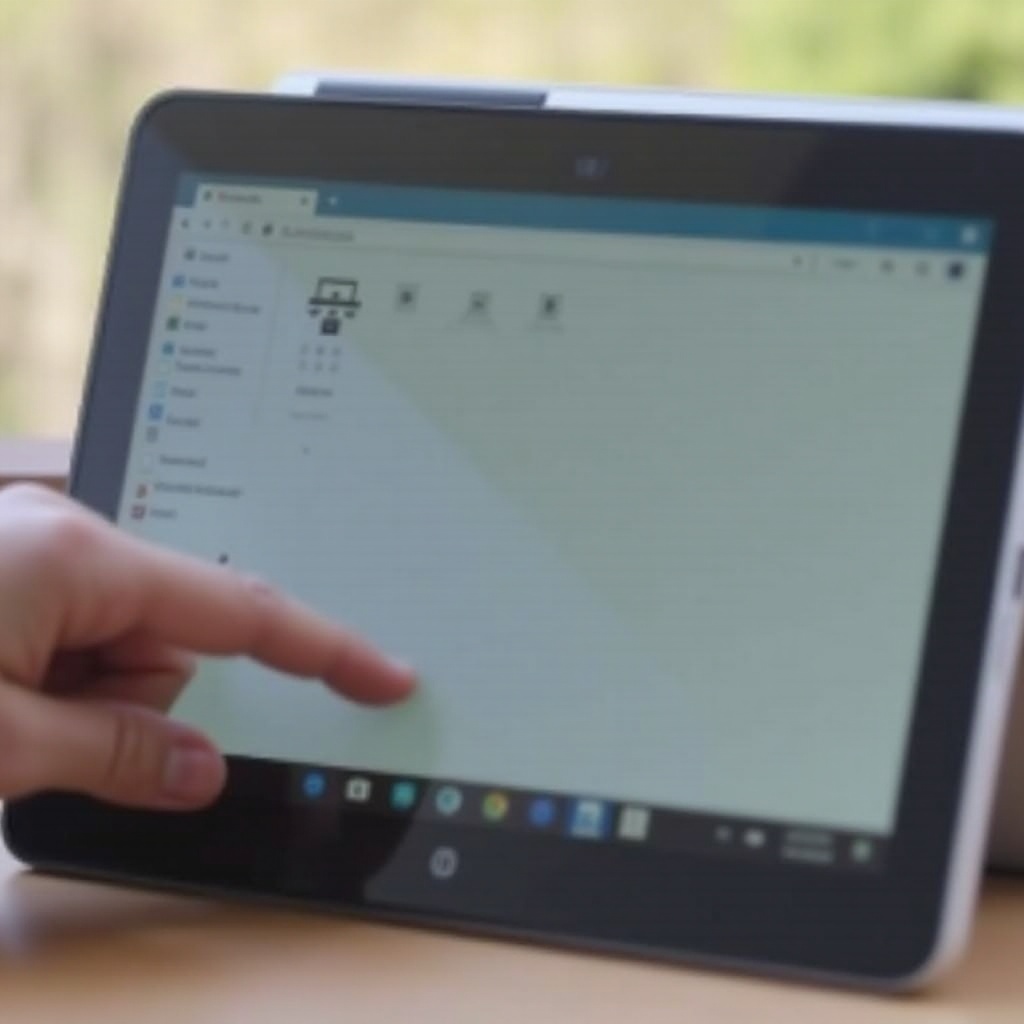
Etkin Sekme Yönetiminde En İyi Uygulamalar
En iyi uygulamaları benimsemek, iş akışınızı daha da düzenli hale getirebilir:
- Eşzamanlı Sekmeleri Sınırlama: Tarayıcınızı çok fazla açık sekme ile aşırı yüklemeden kaçının. Bu, performansı artırır ve dağınıklığı azaltır.
- Yer İmleri Kullanma: Referans sayfaları açık tutmak yerine, onları sonra erişim için yer imlerine ekleyin.
- Düzenli Temizlik: Optimal tarayıcı performansını korumak için periyodik olarak kullanılmayan sekmeleri kapatın ve göz atma verilerini temizleyin.
- Klavye Kısayolları: (Örn. geri/ileri için sola veya sağa kaydırma) gezinme için dokunmatik hareketleri ve klavye kısayollarını etkili bir şekilde kullanın.
Bu uygulamalara uyarak, tablet modunda daha düzenli ve sorunsuz bir göz atma deneyimi sağlayabilirsiniz.
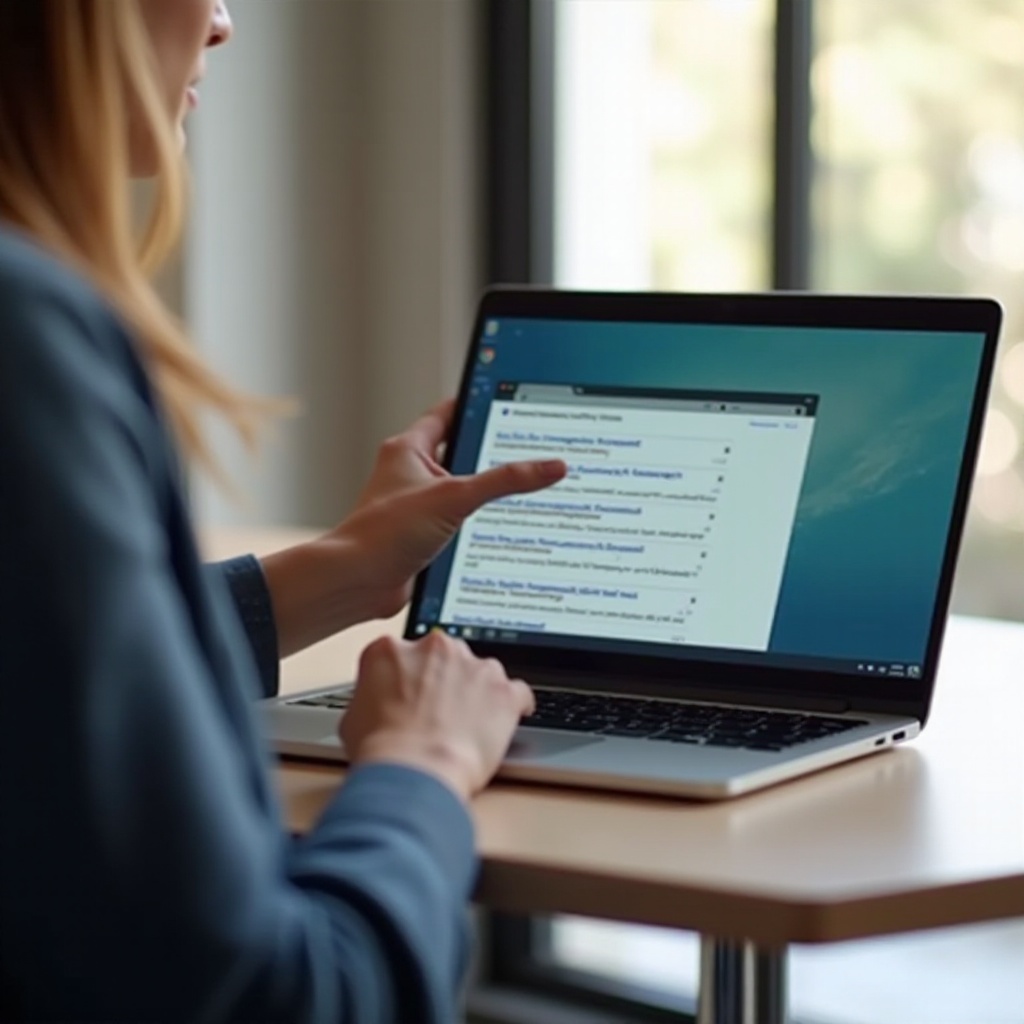
Sıkça Görülen Sekme Sorunlarını Giderme
İnternet Bağlantısı Sorunları
Bazen sekme sorunları, kararsız internet bağlantısından kaynaklanabilir:
- Wi-Fi Bağlantısını Kontrol Edin: Chromebook’unuzun güvenilir bir ağa bağlı olduğundan emin olun.
- Yönlendiriciyi Yeniden Başlatın: Bağlantıyı yenilemek için yönlendirici veya modemi yeniden başlatın.
- Tanılamayı Çalıştırın: Bağlantı sorunlarını belirlemek ve düzeltmek için Chromebook’un yerleşik ağ tanılama aracını kullanın.
Tarayıcı Güncellemeleri ve Uyumluluk Sorunları
Diğer zamanlarda, güncel olmayan yazılım sekme yönetimi sorunlarına yol açabilir:
- Tarayıcınızı Güncelleyin: Chrome tarayıcınızı her zaman en son sürüme güncel tutun.
- Chrome ayarlarına gidin > Chrome Hakkında > Güncellemeleri kontrol edin.
- Tarayıcıyı Yeniden Yükleyin: Tarayıcıyı yeniden yüklemek bazen altta yatan sorunları düzeltebilir.
- Uzantıları Kontrol Edin: Tüm uzantıların güncel ve Chrome’un sürümüyle uyumlu olduğundan emin olun.
Sonuç
Chromebook’u tablet modunda kullanırken sekmeleri verimli bir şekilde yönetmek, genel kullanıcı deneyimini artırır. Yerleşik özellikleri kullanmak, tarayıcı ayarlarını ayarlamak ve üçüncü taraf uygulamalardan yararlanmak, sekme sürekliliğini ve erişilebilirliğini önemli ölçüde iyileştirebilir. En iyi uygulamaları takip ederek ve yaygın sorunları gidererek, tablet modunda Chromebook’unuzda kesintisiz bir göz atma deneyimi sağlayabilirsiniz.
Sıkça Sorulan Sorular
Tablet modunda Chromebook’umda kaydırdığımda neden sekmelerim sürekli hareket ediyor?
Sekmeler, tarayıcının tam ekran kaydırma özelliği nedeniyle hareket edebilir veya gizlenebilir. Bu özelliği devre dışı bırakmak veya sekme yönetim uzantılarını kullanmak, sekmelerin görünür kalmasına yardımcı olabilir.
Tablet modunda sekme yönetimine yardımcı olabilecek belirli uzantılar var mı?
Evet, ‘Toby for Chrome,’ ‘Session Buddy,’ ve ‘OneTab’ gibi uzantılar, sekmeleri etkili bir şekilde düzenlemek ve yönetmek için harikadır.
Tablet modunda Chromebook’umun genel performansını nasıl artırabilirim?
Açık sekme sayısını sınırlayın, yer imlerini kullanın, tarama verilerini düzenli olarak temizleyin ve tarayıcınızı ve uzantılarınızı en iyi performans için güncel tutun.


